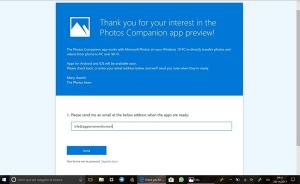Toegang krijgen tot herstel- en probleemoplossingsopties via opnieuw opstarten in Windows 10
Samen met een nieuw Start-menu introduceert Windows 10 een nieuwe manier om toegang te krijgen tot de omgeving voor probleemoplossing en herstel. Het kan handig zijn als uw besturingssysteem niet goed werkt, of helemaal niet opstart. In dit artikel wil ik de nieuwe manier delen om toegang te krijgen tot de herstelomgeving en Windows 10 opnieuw op te starten om toegang te krijgen tot opties voor probleemoplossing.
Dit zijn de stappen die u moet doen:
- Open het Start-menu.
- Klik op het pictogram van de aan/uit-knop in de rechterhoek van het nieuwe menu Start om het menu met energie-opties weer te geven.
- Houd de SHIFT-toets op het toetsenbord ingedrukt en klik op de optie Opnieuw opstarten terwijl u de SHIFT-toets ingedrukt houdt.
Windows 10 voert de herstart uit. Direct daarna komt het in de herstelomgeving.
U kunt het afsluiten door op de optie Doorgaan te klikken, Problemen oplossen en geavanceerde opstartopties kiezen of uw pc uitschakelen. Alle geavanceerde opties bevinden zich hier - of het nu gaat om het vernieuwen van uw pc, het resetten van uw pc, het openen van de nieuwe functie Updates verwijderen, Systeemherstel, Veilige modus of verschillende opstartopties. U weet nu dus wat u moet doen als er iets misgaat met Windows 10.